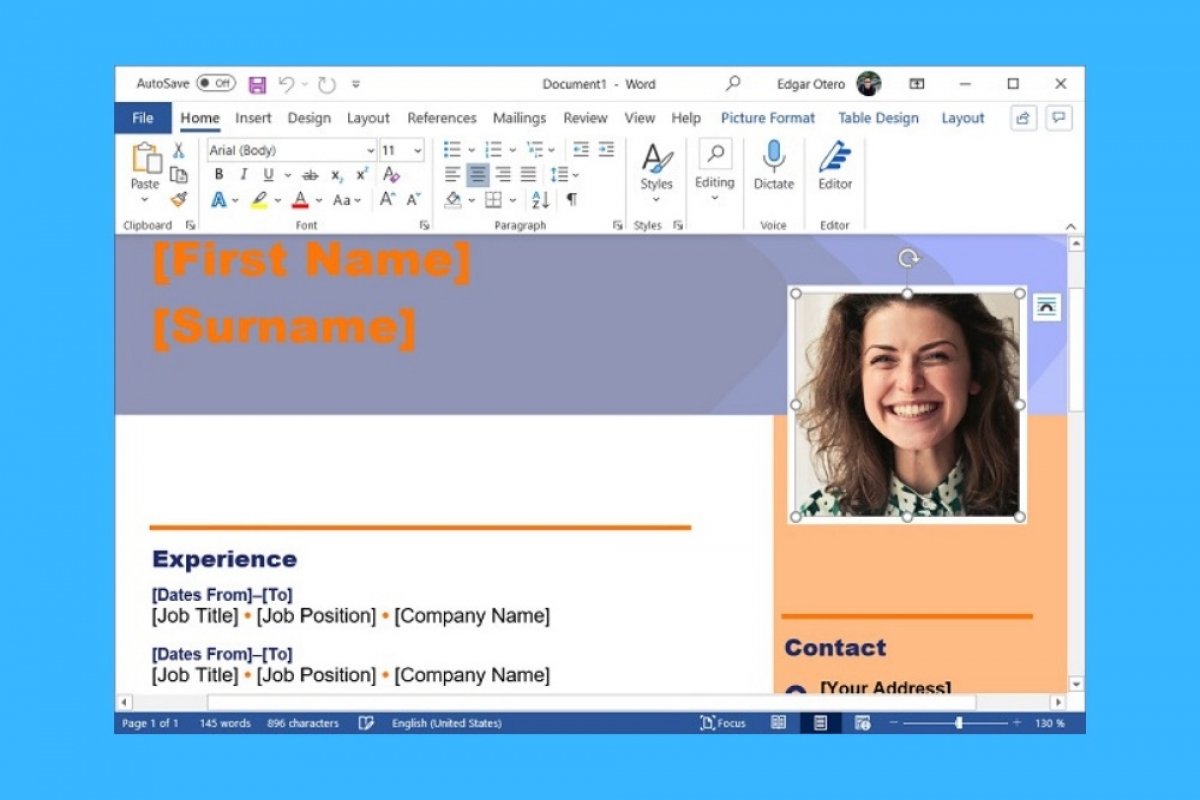Microsoft Word es una aplicación perfecta para diseñar documentos, entre los cuales se encuentran los curriculums. Si deseas crear tu propio CV en Word, puedes optar por dos vías. La primera es crear el diseño desde cero, añadiendo texto, imágenes, colores y formateando todo el contenido por tu cuenta. Por supuesto, este método no es imposible, pero va a requerir una gran inversión de tiempo por tu parte, sobre todo si buscas resultados con un aspecto profesional.
Por eso, la mejor opción es que te decantes por el segundo método: usar una plantilla de curriculum. Gracias a las plantillas, no deberás preocuparte por el diseño. En realidad, lo único que tendrás que hacer es rellenar los diferentes campos de texto predefinidos. Para empezar, abre Word y, en su pantalla de bienvenida, haz clic en More templates.
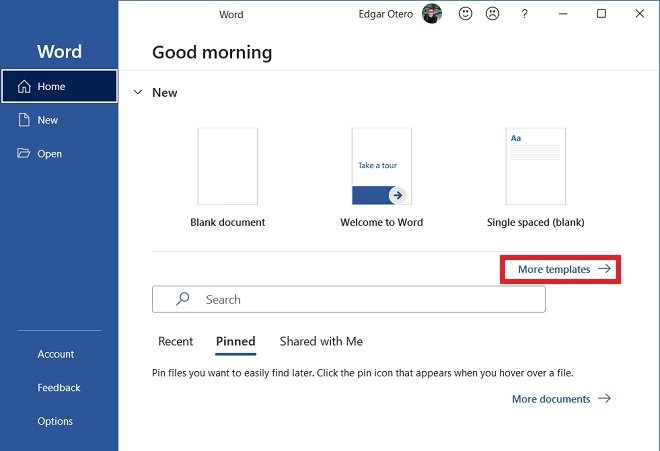 Más plantillas en Word
Más plantillas en Word
Usa el buscador para localizar las plantillas de curriculum disponibles en línea. Te recomendamos que uses el texto CV para que tu búsqueda sea efectiva.
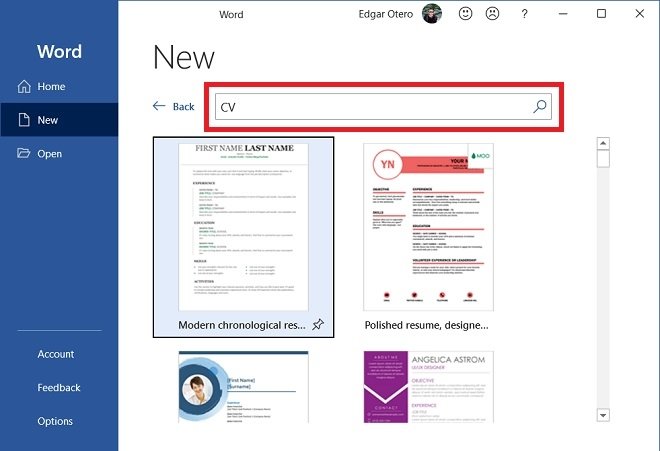 Buscar plantillas de curriculums
Buscar plantillas de curriculums
Escoge el diseño que más te guste. Dedica algo de tiempo a visualizar todas las opciones, pues son muy numerosas. Cuando ya te hayas decidido, haz un doble clic sobre cualquiera de ellas. En la ventana emergente, puedes ver una muestra de mayor tamaño. Si te convence, pincha en Create para iniciar la edición.
 Crear documentos a partir de plantilla
Crear documentos a partir de plantilla
Los usuarios que cuentan con un perfil de Linkedin pueden usarlo para autocompletar la mayoría de los campos. Si es tu caso, tan solo haz clic en Get started.
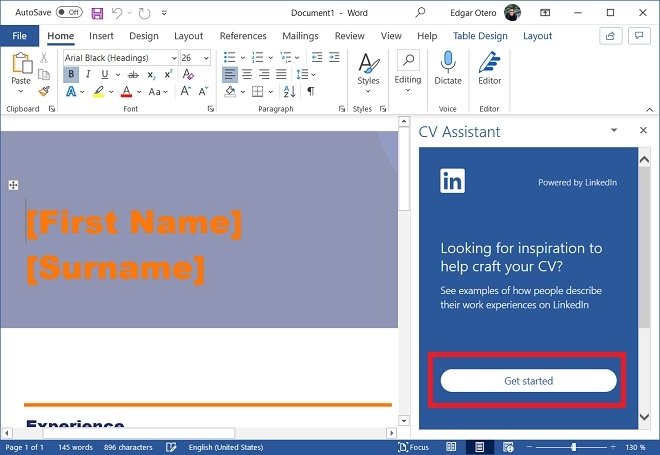 Crear curriculum a partir del perfil de LinkedIn
Crear curriculum a partir del perfil de LinkedIn
Por supuesto, también es posible editar de forma manual el curriculum. Selecciona cada campo para sustituir su contenido por el texto que más se adecúe a tus necesidades.
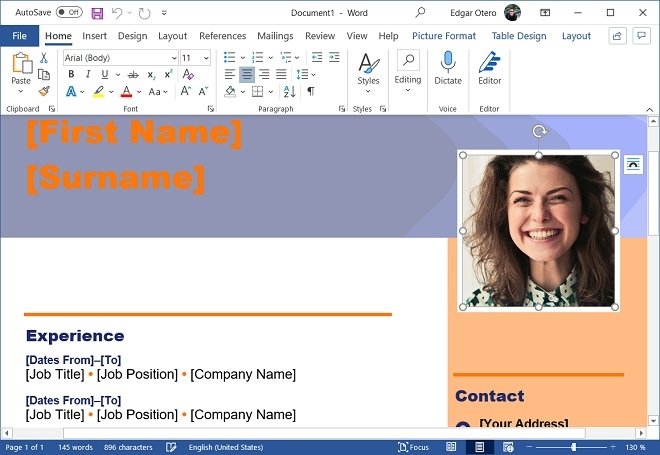 Cambiar los datos del curriculum
Cambiar los datos del curriculum
Cuando finalices el documento, guarda los cambios. Es muy recomendable contar con una copia en Word, para posibles modificaciones futuras, y otra en PDF, para enviar el curriculum e imprimirlo con mayor sencillez.